Jak dodać pokaz slajdów do motywu WordPress?
Opublikowany: 2022-10-18Dodanie pokazu slajdów do motywu WordPress to świetny sposób na dodanie interaktywnego elementu do witryny. Pokazy slajdów mogą służyć do prezentowania obrazów, filmów, a nawet treści z innych witryn. Istnieje kilka różnych sposobów dodania pokazu slajdów do motywu WordPress. Jedną z opcji jest użycie wtyczki, takiej jak SlideDeck lub MetaSlider. Te wtyczki pozwolą Ci stworzyć pokaz slajdów, a następnie osadzić go w witrynie WordPress. Inną opcją jest skorzystanie z usługi takiej jak SlideShare lub Speaker Deck. Usługi te umożliwiają przesyłanie pokazów slajdów, a następnie osadzanie ich w witrynie WordPress.
Jeśli Twoja witryna musi wyświetlać dużą liczbę wysokiej jakości obrazów, musisz dowiedzieć się, jak utworzyć pokaz slajdów w WordPress. Pokaz slajdów może być wykorzystany do dodania wartości zarówno stronie głównej, jak i wpisowi na blogu. Został zawężony do trzech opcji: wtyczki Jetpack, wtyczki Meta Slider i wtyczki Fluid Responsive Slideshow. Korzystanie z Jetpack to najprostszy sposób tworzenia pokazów slajdów w WordPress. Meta Slider, wtyczka WordPress opracowana przez Matcha Labs, jest ulubioną społecznością blogerów. Na tej karcie możesz zmienić domyślny tryb programu na automatyczne odtwarzanie, pauzę z dowolnym opóźnieniem i tak dalej. Dzięki wtyczce Fluid Responsive Slideshow możesz dostosować obraz, aby zawierał nakładkę tekstową.
Idealnie byłoby, gdyby strona internetowa zawierała więcej informacji na temat każdego slajdu lub obrazu. Każdy slajd jest projektowany osobno za pomocą tej wtyczki, podobnie jak w przypadku programu Microsoft PowerPoint lub Mac Keynote. Jeśli potrzebujesz najbardziej zaawansowanych opcji edycji pokazu slajdów w WordPress, Fluid Responsive Slideshow to najlepsza opcja dla Ciebie. Dla tych, którzy chcą bawić się gołymi kośćmi i szybkim tempem, metoda Jetpack jest realną opcją. Wymienione poniżej wtyczki pokazu slajdów różnią się pod pewnymi względami.
Jak dodać pokaz slajdów na WordPress?
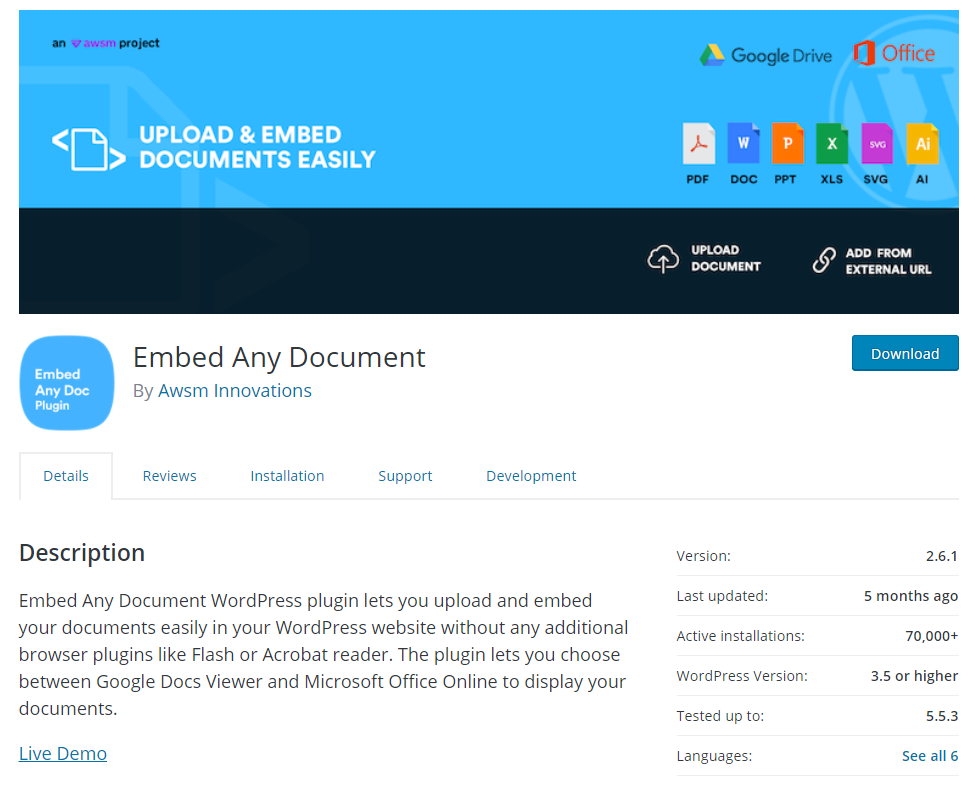
Klikając Meta Slider na czarnym pasku menu po lewej stronie ekranu, możesz utworzyć pokaz slajdów. Zostaniesz wtedy przekierowany do kreatora pokazu slajdów . Obraz, który chcesz dołączyć do miksu, można wybrać, klikając Dodaj slajd, a następnie dodając wszystkie wymagane informacje, takie jak podpisy i łącza URL.
Korzystając z pokazu slajdów WordPress lub suwaka WordPress , możesz umieścić obrazy, filmy i inne treści w bardziej widocznym miejscu w swojej witrynie. Właściwy pokaz slajdów WordPress może dodać wizualne uderzenie do dowolnej witryny. Korzystanie z pokazu slajdów WordPress nie ogranicza Twojej kreatywności; możesz to zrobić na różne sposoby. pokazy slajdów umożliwiają dzielenie treści na mniejsze części, dzięki czemu łatwiej nimi zarządzać. Gdy produkt zostanie dodany do suwaka, można go łatwo zaktualizować, co czyni go doskonałym narzędziem do prezentacji stale zmieniającej się oferty nowych i popularnych produktów. Są również szeroko stosowane do wyświetlania referencji od klientów. pokazy slajdów to przyciągający wzrok sposób na przyciągnięcie uwagi potencjalnych klientów lub klientów, którzy włączyli automatyczne ładowanie.
Jeśli masz pomysł na pokaz slajdów, możesz go szybko i łatwo stworzyć. Jeśli wolisz, możesz zaimportować szablon pokazu slajdów WordPress , który możesz dostosować do swojej witryny. Możesz zmieniać różne ustawienia, w tym nagłówki i tekst na obrazy, efekty przejścia, przyciski wezwania do działania i tak dalej. Przeciągnij i upuść zmieniaj kolejność slajdów w pokazie slajdów z pulpitu nawigacyjnego, duplikuj slajdy jednym kliknięciem i usuwaj slajdy, które nie są już potrzebne, jednym kliknięciem. Co więcej, gdy nauczysz się animować i przechodzić, będziesz mieć nieskończone możliwości.
Jak dodać przewijane obrazy do swoich postów i stron WordPress?
Istnieje wiele sposobów dodawania obrazów do stron i postów WordPress. Wtyczka WordPress Magic Scroll może być używana do tworzenia stylu CSS lub możesz to zrobić za pomocą funkcji WordPress. Wtyczkę Magic Scroll można zainstalować z repozytorium WordPress Plugin GitHub. Poniższy kod należy dodać do każdego tworzonego posta lub strony. Magiczny Zwój pojawi się po wpisaniu [br]. *br> = Przewiń-karuzela-obrazów. *br Przewiń karuzelę obrazów. ***br Dodatkowo możesz dodać styl CSS do swojej strony, aby ułatwić przewijanie obrazów. Musisz najpierw otworzyć swoją stronę w edytorze tekstu i dodać do niej następujące style. Image-carousel Scroll-image-carousel br> oznacza pozycję względną. 1000; Z-index reprezentuje tę wartość. Możesz teraz dodać do swojej strony karuzelę obrazów, wykonując poniższe czynności: *br> Przewijanie karuzeli obrazów Przewijanie karuzeli obrazów to nazwa karuzeli przewijanych obrazów. Możesz również użyć tego adresu URL: http://images/scroll.jpg. Przewiń karuzelę obrazów ***
Jak korzystać z suwaka zdjęć w WordPressie?
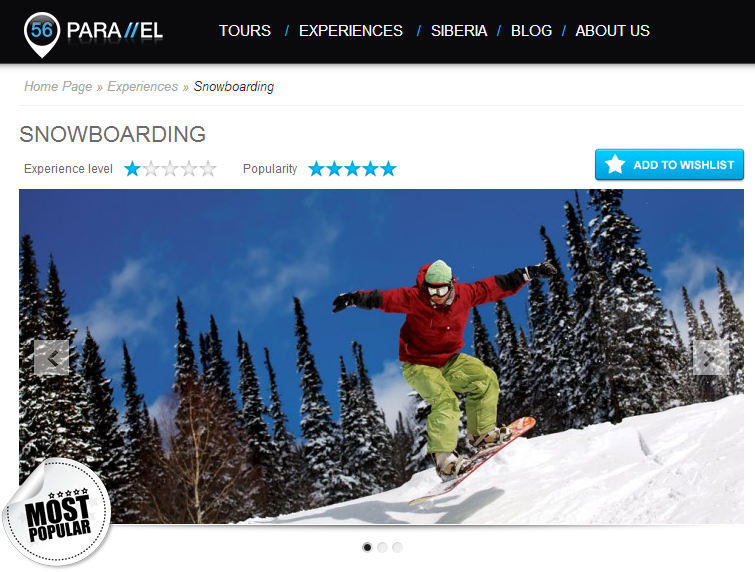
Suwak zdjęć WordPress to świetny sposób na prezentowanie zdjęć w Twojej witrynie. Istnieje kilka różnych sposobów dodania suwaka do witryny WordPress. Jednym ze sposobów jest dodanie wtyczki, takiej jak wtyczka suwaka Soliloquy. Innym sposobem jest użycie motywu WordPress z wbudowanym suwakiem. I wreszcie, możesz ręcznie napisać suwak za pomocą HTML, CSS i JavaScript.
Za pomocą suwaków obrazu Twoja witryna może wyświetlać zdjęcia oraz polecane treści. Aby utworzyć i skonfigurować suwak obrazu w WordPress, musisz wykonać te dziesięć kroków. Po ukończeniu tego samouczka będziesz mógł utworzyć w pełni dostosowany suwak obrazu, który przypomina ten. Suwak można dodać zarówno do postów, jak i stron. Jeśli chcesz zmienić suwak obrazu w określonym poście, zrób to, edytując go lub dodając. W kroku 9 musisz dodać kilka funkcji do suwaka. Następnie musisz zrozumieć warunki swojej licencji Soliloquy. Do każdej licencji możesz korzystać z różnych dodatków. Jeśli potrzebujesz więcej funkcji, zawsze możesz uaktualnić swoją licencję.
Jak zachować świeżość suwaka WordPress?
Możesz użyć suwaków, aby wyróżnić swoją pracę lub zachować świeżość swojej witryny. Jeśli suwak nie jest automatycznie aktualizowany lub nie pasuje do wersji WordPressa, możesz również napotkać problemy z obrazami. Aby upewnić się, że Twój WordPress i wszystkie wtyczki są aktualne, powinieneś je po prostu zaktualizować. W wyniku tego problem może zostać rozwiązany. Jeśli Twoje obrazy nadal się nie wyświetlają, możesz mieć problem z pamięcią podręczną.

Jak dodać suwak w niestandardowym motywie WordPress
Dodanie suwaka do niestandardowego motywu WordPress to świetny sposób na dodanie przyciągającego wzrok elementu do witryny. Suwaki są łatwe do dodania i mogą być świetnym sposobem na zaprezentowanie treści w atrakcyjny wizualnie sposób. Aby dodać suwak do niestandardowego motywu WordPress, musisz użyć wtyczki lub niestandardowego kodu. Istnieje kilka świetnych wtyczek, których możesz użyć, aby dodać suwak do niestandardowego motywu WordPress. Po zainstalowaniu wtyczki musisz ją aktywować, a następnie skonfigurować do pracy z niestandardowym motywem.
Za pomocą suwaka możesz wyświetlać obrazy, filmy, posty i strony w swojej witrynie WordPress. Możesz użyć jednej z czterech różnych metod, aby dodać suwak do swojej witryny. Przeprowadzimy Cię przez dwie pierwsze metody: które suwaki powinny być włączone przez Twój motyw i jak korzystać z wtyczki. Istnieje wiele wtyczek, które pozwalają użytkownikom dodawać i dostosowywać suwaki. W tym poście użyjemy Smart Slider 3, ponieważ jest prosty w użyciu, wysoce konfigurowalny i bezpłatny. Po prostu kliknij jedną z trzech dostępnych opcji, a zostaniesz przeniesiony na nową stronę. Dzięki tej wtyczce możesz dostosować liczbę slajdów, które możesz dodać.
Aby zaimportować suwak, kliknij przycisk plus i wybierz żądany plik. Twój suwak może wyświetlać tylko jeden typ slajdu lub wiele innych slajdów. Klikając Edytuj, możesz teraz wybrać edytor slajdów z menu ustawień slajdów. Możesz dodawać elementy, klikając ikonę na prawym pasku bocznym (nagłówek, tekst, obraz, przycisk, wiersz lub tworzenie kolumny), która znajduje się w pobliżu tytułu. Następnie będziesz mógł łatwo dostosować edytor czarnej skrzynki za pomocą prostych instrukcji. Przesuń post w górę, aby rozpocząć. Możesz po prostu powtórzyć powyższe kroki również na innych typach slajdów.
Krok 3: Skonfiguruj slajd z dowolnym rodzajem treści, którego potrzebujesz. Spraw, aby suwak wyglądał bardziej atrakcyjnie. Piątym krokiem jest umożliwienie dostosowania nawigacji suwaka, który może zawierać strzałki, punktory i miniatury. Możesz po prostu włączyć/wyłączyć te elementy i nadać im styl według własnego uznania. Oto kroki wymagane do dodania suwaków do Twojej witryny. Funkcjonalność Smart Slider 3 jest możliwa dzięki integracji zarówno edytora Gutenberg, jak i edytora klasycznego. Korzystając z tych suwaków, będziesz w stanie uczynić swoją witrynę znacznie bardziej atrakcyjną i atrakcyjną wizualnie. Istnieją również inne sposoby na ulepszenie witryny, takie jak dodanie lightbox lub użycie tła wideo.
Jak edytować suwak w WordPressie
Aby edytować suwak w WordPressie, musisz najpierw zainstalować i aktywować wtyczkę Meta Slider. Po aktywacji wtyczki możesz utworzyć nowy suwak, przechodząc do Meta Slider » Dodaj nowy suwak. Na następnym ekranie możesz wybrać rodzaj suwaka, który chcesz utworzyć. Na przykład możesz wybrać utworzenie Flex Slider, Nivo Slider lub Responsive Slider.
Jak edytować suwak Soliloquy? Może być konieczne dodanie nowych obrazów, zwiększenie rozmiaru lub dodanie nowego suwaka do witryny. Aby ułatwić znalezienie głównych suwaków, dołącz do nich osobny tytuł. W szybkiej edycji możesz także zmieniać nazwę, motyw, stan publikacji i efekty przejścia w locie. Jeśli chcesz zmienić suwak w innym miejscu, po prostu usuń krótki kod z postu lub strony, na której się znajduje. W zależności od typu suwaka mogą być wymagane nowe obrazy, zaktualizowane podpisy, nowy wygląd lub ustawienia. Musisz mieć możliwość łatwej zmiany suwaków, aby móc z nich korzystać w dowolnym momencie.
Jak edytować Slider Revolution w WordPress?
Następnie w sekcji Revolution Slider kliknij Edytuj slajdy po zalogowaniu się do administratora WordPress. Po wybraniu obrazu, który chcesz zmodyfikować lub zaktualizować, kliknij Edytuj slajd , aby wybrać konkretny obraz z listy slajdów.
Jak zmienić rozmiar suwaka w WordPressie?
Wybierz wysokość suwaka z dostosowania. Zakładkę opcji suwaka można znaleźć na pasku bocznym. Suwak Ustaw ma wysokość w pikselach 500 (wartość domyślna). W ramach tego ustawienia możesz zobaczyć to jako suwak i stronę główną.
Jak dodać suwak obrazu w WordPress bez wtyczki?
Dodanie suwaka obrazu do witryny WordPress to świetny sposób na zaprezentowanie obrazów i dodanie wizualnego zainteresowania do swoich stron. Istnieje kilka różnych sposobów dodania suwaka obrazu bez użycia wtyczki. Jednym ze sposobów jest skorzystanie z narzędzia WordPress Customizer. Innym sposobem jest użycie motywu z wbudowanym suwakiem obrazu. I na koniec możesz użyć usługi takiej jak WPBeginner, aby utworzyć niestandardowy suwak obrazu .
Kreator pokazu slajdów
Kreator pokazu slajdów to oprogramowanie, które pozwala użytkownikom tworzyć pokazy slajdów z zestawu obrazów. Tego typu oprogramowanie jest zazwyczaj bardzo łatwe w użyciu i może służyć do tworzenia pokazów slajdów do różnych celów, takich jak udostępnianie zdjęć znajomym i rodzinie lub tworzenie prezentacji do pracy lub szkoły.
Korzystanie z programu Adobe Express do tworzenia pokazów slajdów jest proste i skuteczne, a także zapewnia wysokiej jakości obrazy. Aby rozpocząć tworzenie pokazu slajdów, możesz skorzystać z bezpłatnej aplikacji BlueStacks na komputerze stacjonarnym lub urządzeniu mobilnym. Stwórz coś potężnego i niepowtarzalnego dzięki motywowi i ścieżce dźwiękowej. Udostępniaj i pokazuj wideo innym osobom za pomocą MP4. W zależności od motywu pokazu slajdów możesz użyć różnych obrazów, ale może być konieczne połączenie wielu obrazów w jeden slajd lub utworzenie jednego obrazu głównego. Klikając przycisk Dodaj muzykę na swoim urządzeniu lub wybierając jedną z naszych dostępnych utworów, możesz łatwo dodać muzykę. Jeśli chcesz zmienić długość każdego slajdu, możesz to zrobić, przeciągając i upuszczając sygnaturę czasową poniżej.
